-
Comment récupérer un VM supprimé dans Proxmox?
-
Comment restaurer Proxmox VM avec Vinchin Backup & Recovery?
-
FAQs
-
Conclusion
Lors de l'utilisation de la plateforme de virtualisation Proxmox, il est inévitable de rencontrer certaines situations imprévues, dont l'une est la suppression accidentelle d'une machine virtuelle. Qu’elle soit due à des erreurs opérationnelles, des clics incorrects ou d'autres raisons, cette situation peut entraîner une perte de données et une interruption de travail. Dans cet article, certaines étapes clés seront présentées pour vous aider à récupérer efficacement les VM supprimées et à garantir que votre environnement de travail est de nouveau opérationnel.
Comment récupérer un VM supprimé dans Proxmox?
Dans l'environnement virtuel Proxmox (PVE), Proxmox VE s'appuie sur des sauvegardes pour restaurer les machines virtuelles et leurs données. Si vous supprimez une machine virtuelle sans aucune sauvegarde disponible et que vous supprimez également les volumes de disque de la machine virtuelle et toutes les sauvegardes, alors le système ne pourra pas restaurer la machine virtuelle supprimée. Pour récupérer une machine virtuelle supprimée dans Proxmox, vous devez d'abord vérifier si une sauvegarde existe.
1. Localisez les sauvegardes VM dans le stockage
Dans Proxmox VE, sélectionnez l'emplacement de stockage de sauvegarde où le VM a été précédemment créé > appuyez sur Backups > cliquez sur Restore
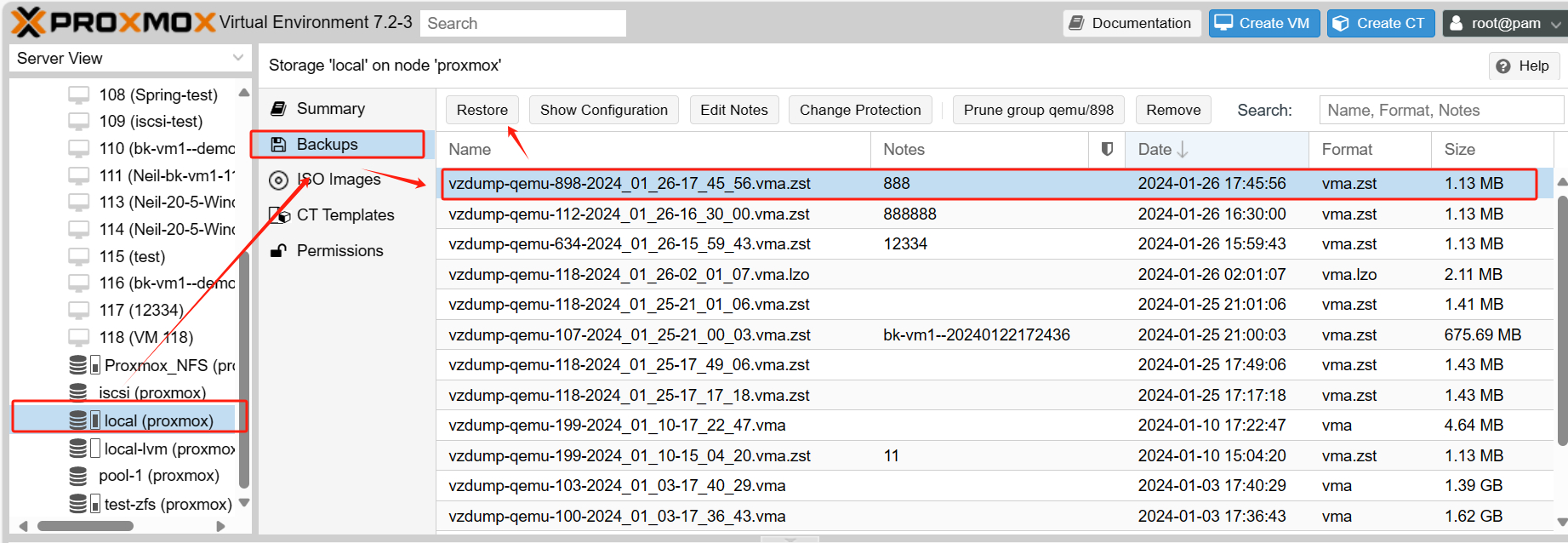
2. Spécifiez votre nouveau VM
Suivez les invites pour restaurer la VM à l'emplacement d'origine ou nouveau > appuyez sur Restore
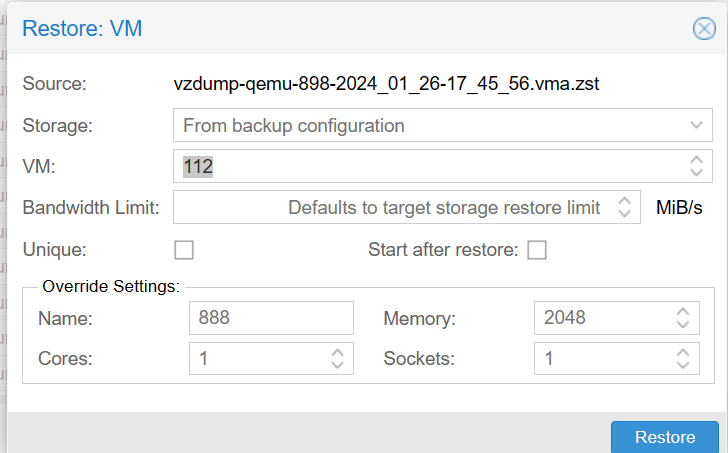
3. Démarrer et Valider le VM
Choisissez le VM restauré > cliquez sur Console > appuyez sur Start Now
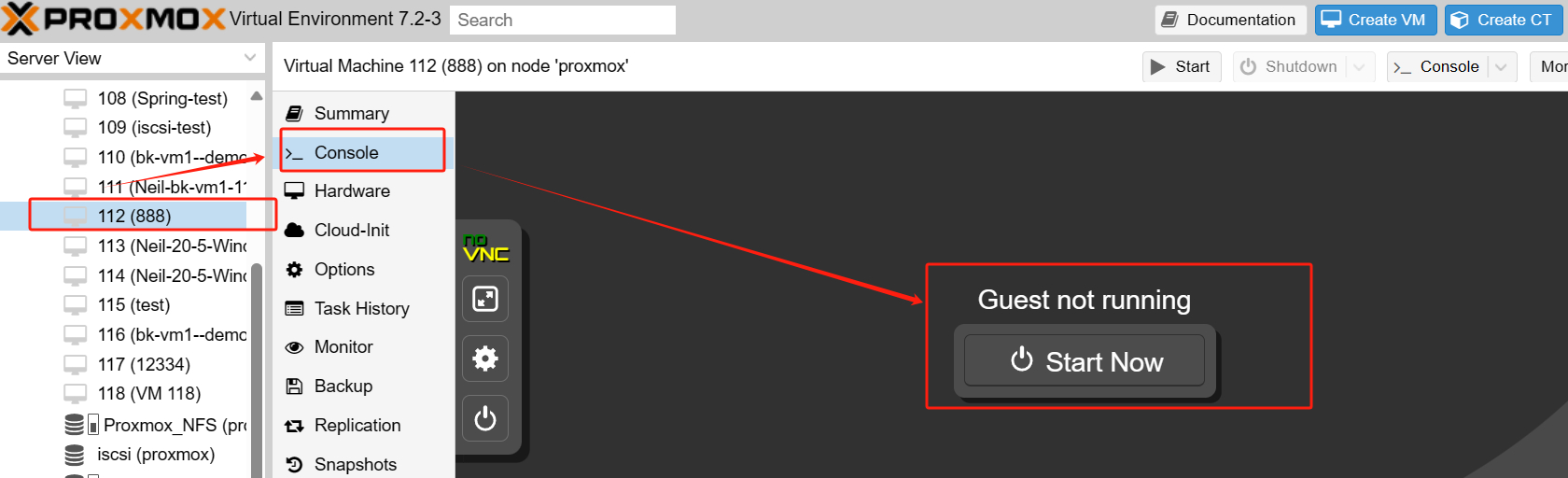
Suivant les étapes mentionnées ci-dessus, vous pouvez effectuer Proxmox récupérer VM supprimé. Cependant, veuillez noter que la restauration réussie d'une machine virtuelle dépend de la disponibilité de sauvegardes pertinentes. S'il n'y a pas de sauvegardes disponibles, le système ne pourra pas effectuer l'opération de restauration. Par conséquent, avant de supprimer une machine virtuelle, assurez-vous de avoir des sauvegardes fiables en place pour prévenir la perte de données.
Comment restaurer Proxmox VM avec Vinchin Backup & Recovery?
En plus de la fonctionnalité de restauration intégrée de Proxmox VE, il est vivement recommandé d'envisager des solutions logicielles tierces. Par exemple, Vinchin Backup & Recovery peut améliorer encore plus l'efficacité de la restauration VM.
Conçu pour les environnements virtuels, y compris Proxmox, Vinchin offre une solution de récupération de sauvegarde complète et conviviale. La solution prend en charge la création de sauvegardes planifiées, garantissant que plusieurs points de restauration fiables sont disponibles en cas de suppression accidentelle ou de corruption de données. De plus, il offre des fonctionnalités de sauvegarde et de récupération VM complètes et puissantes telles que la sauvegarde sans agent, la récupération instantanée et la migration V2V, conçues pour protéger et gérer les données critiques dans des environnements virtualisés.
Avec Vinchin Backup & Recovery, vous pouvez facilement restaurer des machines virtuelles en quelques clics!
1. Sélectionnez le point de restauration
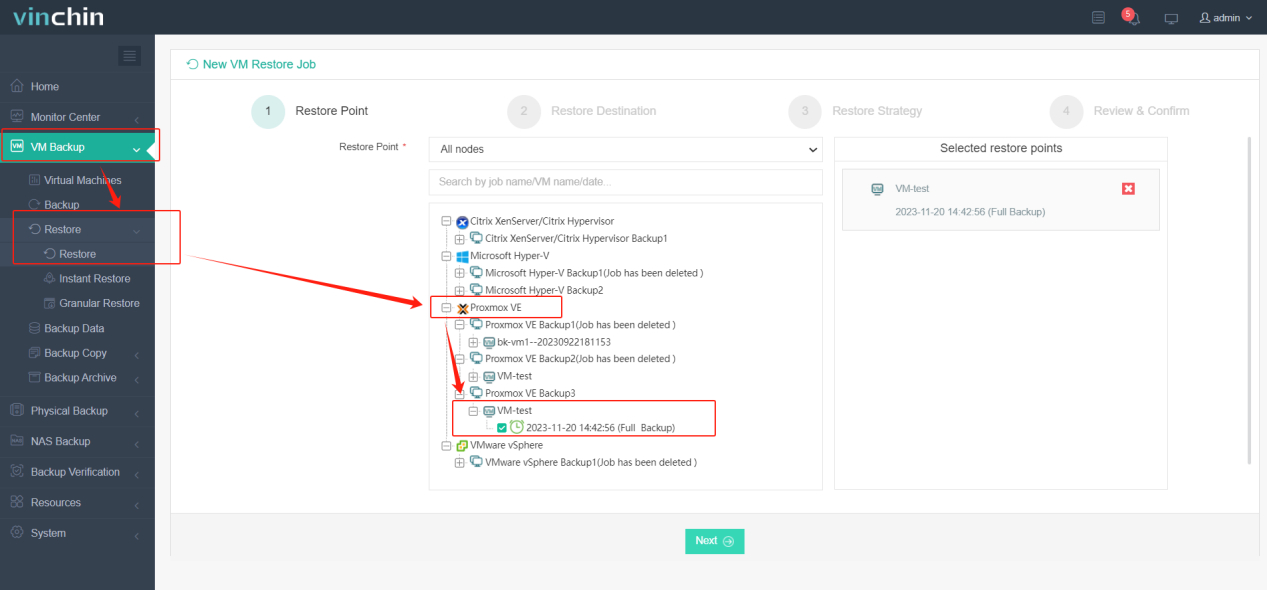
2. Sélectionnez la destination de restauration
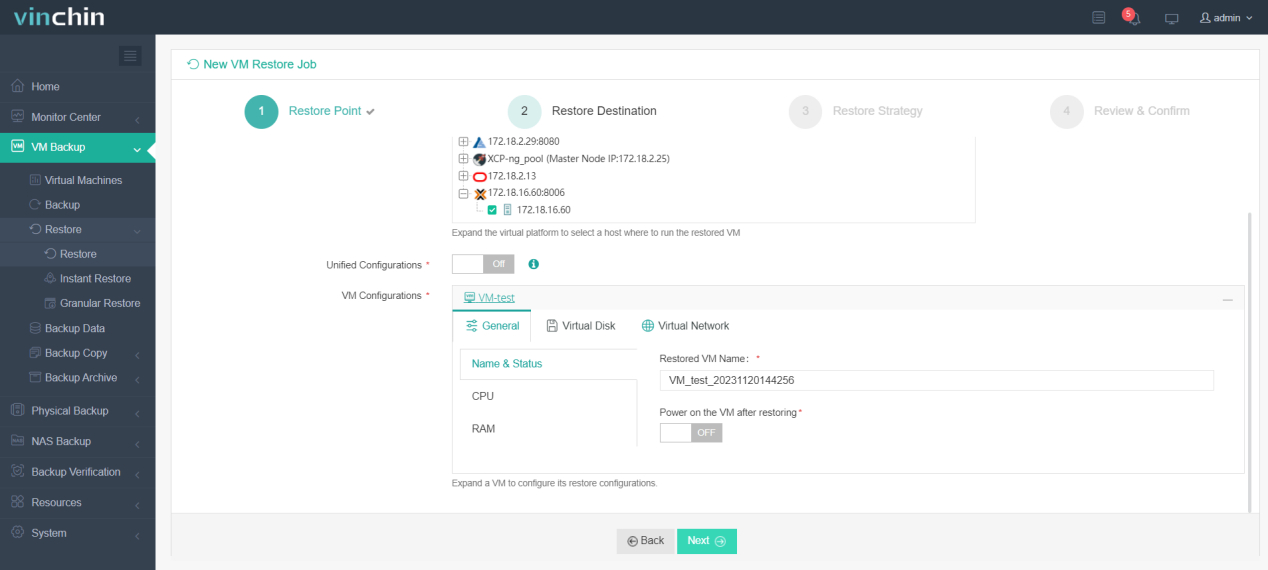
3. Sélectionnez la stratégie de restauration
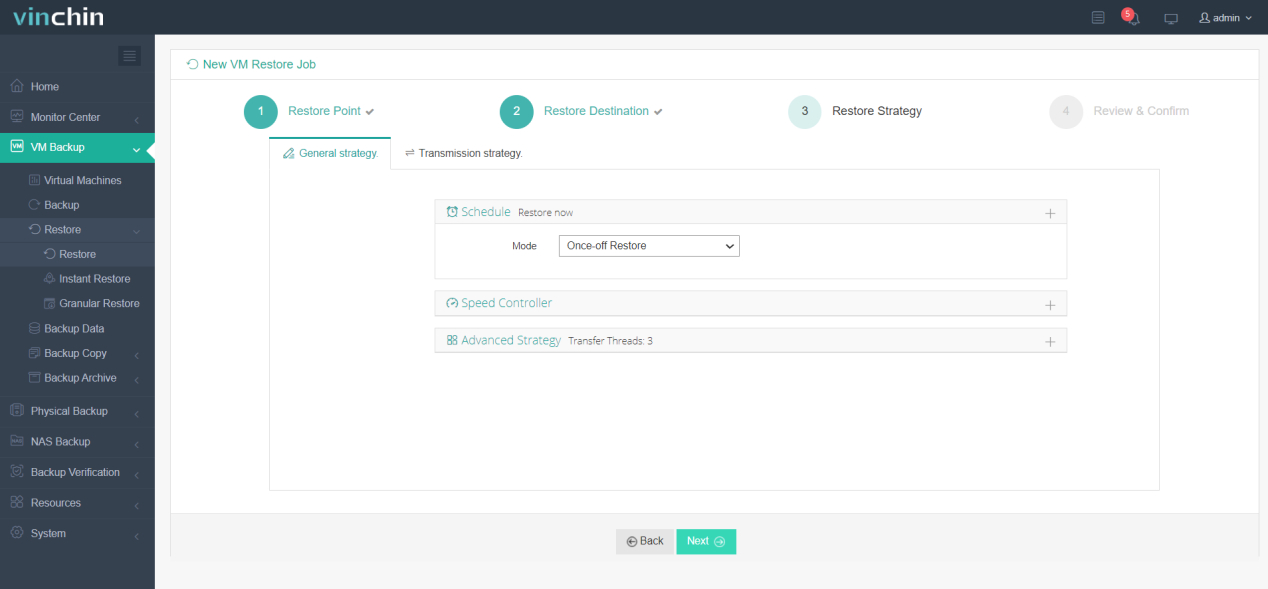
4. Examen et soumettre le travail
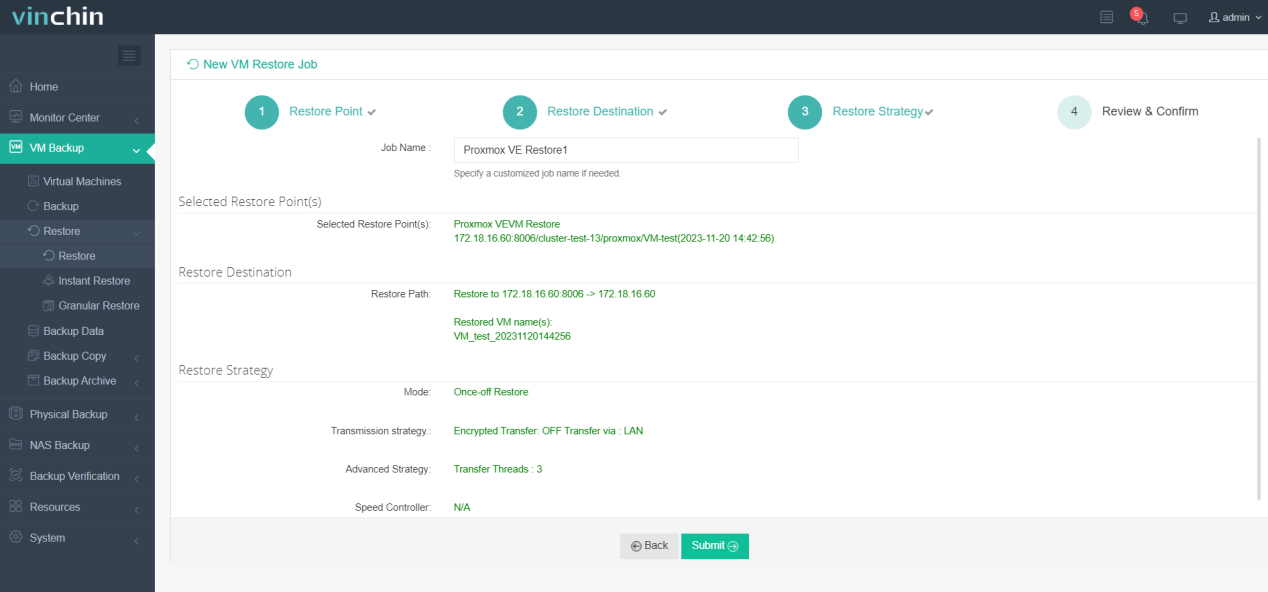
Vinchin Backup & Recovery offre un essai gratuit de 60 jours, offrant aux utilisateurs la possibilité de découvrir ses fonctionnalités dans un environnement réel. Pour en savoir plus sur cet essai et découvrir les capacités de Vinchin, vous pouvez contacter Vinchin en direct ou contacter nos partenaires locaux.
FAQs
Q1 : Pouvez-vous utiliser des commandes pour la sauvegarde dans Proxmox?
A1: Oui, Proxmox VE fournit un ensemble d'outils de ligne de commande qui peuvent être utilisés pour sauvegarder et restaurer des machines virtuelles et des conteneurs. Ces commandes peuvent vous aider à créer, gérer et restaurer des sauvegardes.
Q2: Comment éviter la suppression accidentelle des VMs?
A2: Pour éviter la suppression accidentelle des VMs, il est recommandé de créer et de mettre à jour régulièrement les sauvegardes des VMs afin qu'elles puissent être restaurées rapidement et de manière fiable en cas de besoin. Vous pouvez utiliser l'outil de sauvegarde propre à Proxmox ou un logiciel de sauvegarde tiers (tel que Vinchin, etc.) pour garantir l'intégrité et la disponibilité de vos sauvegardes.
Conclusion
En résumé, le fait de rencontrer une suppression accidentelle de la machine virtuelle dans Proxmox nécessite une approche de récupération rapide. L'article détaille des étapes essentielles dans Proxmox VE et souligne l'efficacité et la polyvalence accrues offertes par des solutions tierces telles que Vinchin Backup & Recovery. Cela assure une protection efficace des données et des processus de restauration fluides.
Partager sur:





















